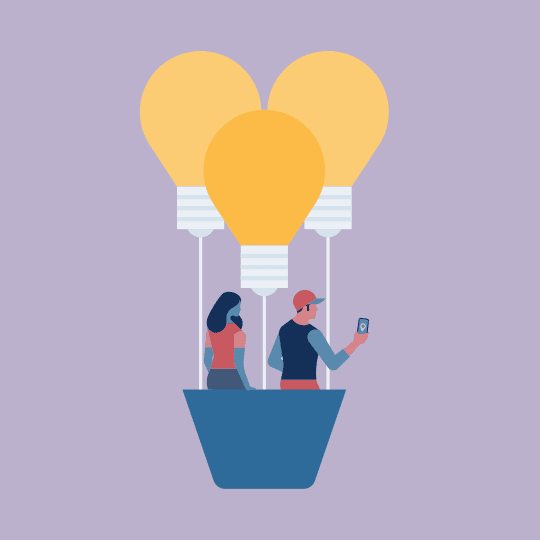tiktok
10 حيل TikTok تحتاج إلى معرفتها ابدأ من هنا للمبتدئين
تعرف على حيل TikTok التي ستساعدك على التميز في صفحة For You بمحتوى فريد وجذاب. إذا كان لديك رسم مضحك لمشاركته، أو موهبة لحركات الرقص، أو ترغب فقط في إثارة إعجاب ابنة عمك المراهقة الرائعة فأنيسا، فقد حان الوقت للتعرف على بعض حيل TikTok. لأنه إذا كنت ستبدأ حساب TikTok ، فيمكنك القيام بذلك بشكل صحيح.
في هذه المرحلة، من الواضح أن TikTok ليست بدعة عابرة في الشبكات الاجتماعية. يحتوي التطبيق على أكثر من 1.65 مليار عملية تنزيل حتى الآن ويضم حاليًا 689 مليون مستخدم نشط.
هذه يكون يحدث لم تكن فأنيسا تكذب (لمرة واحدة). لذلك، إذا شعرت بالإرهاق في كل مرة تفتح فيها تطبيق TikTok، فاقرأ لتتعلم في جميع مهارات TikTok الأساسية التي تحتاجها لتحقيق أقصى استفادة من أهم منصات وسائل التواصل الاجتماعي. (وإذا كنت جديدًا على TikTok وتحتاج إلى جولة كاملة، قمنا بتغطيتك هنا من خلال TikTok 101.)
10 حيل TikTok تحتاج إلى معرفتها
هل أنت جاهز للاستفادة من الاتجاهات الحالية على TikTok والتميز في #fyp (صفحة “For You” الخاصة بـ TikTok)؟ أتقن نصائح وحيل TikTok هذه وستكون جاهزًا لإنشاء محتوى أحلامك.
1. كيفية عمل عرض شرائح على TikTok
قد تساوي الصورة ألف كلمة، لكن في بعض الأحيان لا يكفي هذا. إذا كنت بحاجة إلى صور متعددة لإخبار قصة بالكامل، فجمعها معًا في عرض شرائح سريع على TikTok.
- اضغط على علامة الجمع على الشاشة الرئيسية لإنشاء مقطع فيديو جديد.
- اضغط على تحميل في أسفل اليمين.
- حدد العديد من الصور أو مقاطع الفيديو التي تريد تضمينها
- أضف مقاطع صوتية أو نصًا أو ملصقات، أو اضغط على التأثيرات لضبط الانتقالات والتوقيت
- انقر فوق” التالي” للمتابعة إلى شاشة النشر.
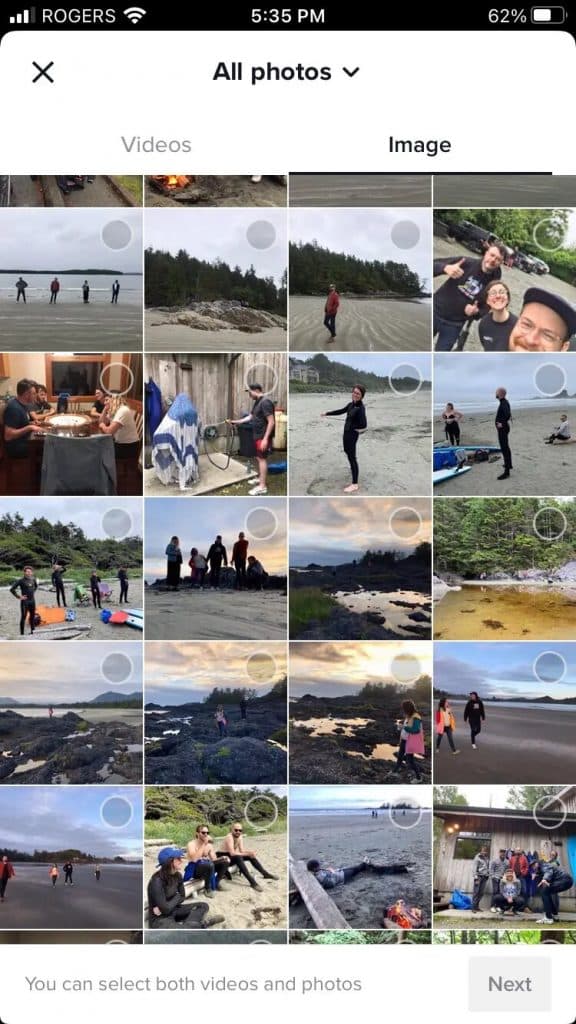
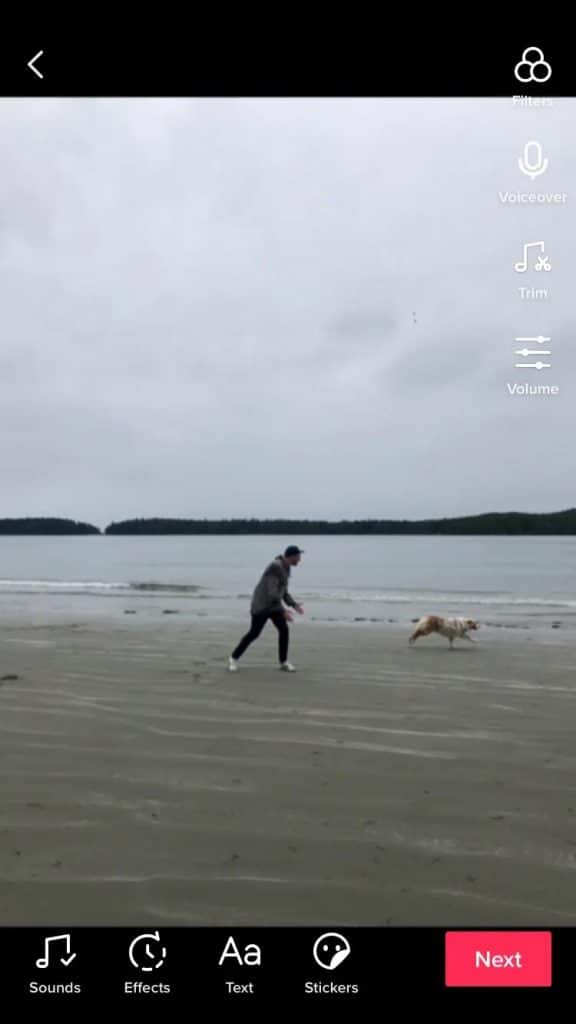
2. كيفية عمل المؤثرات الصوتية على TikTok
هل تعتقد أن من الأفضل أن يروي الفيديو الخاص بك بواسطة سنجاب أو إنسان آلي؟ انضم إلى النادي. ستحول المؤثرات الصوتية لـ TikTok أحاديثك إلى ذهب كوميدي.
- اضغط على علامة الجمع في الخلاصة الرئيسية لإنشاء فيديو جديد.
- اضغط على زر التسجيل لجعل الفيديو الخاص بك.
- في شاشة التسجيل، اضغط على علامة الاختيار للانتقال إلى شاشة التحرير.
- على الجانب الأيمن، انقر فوق تأثيرات الصوت.
- اختر التأثير الذي ترغب في تطبيقه على الصوت الأصلي.
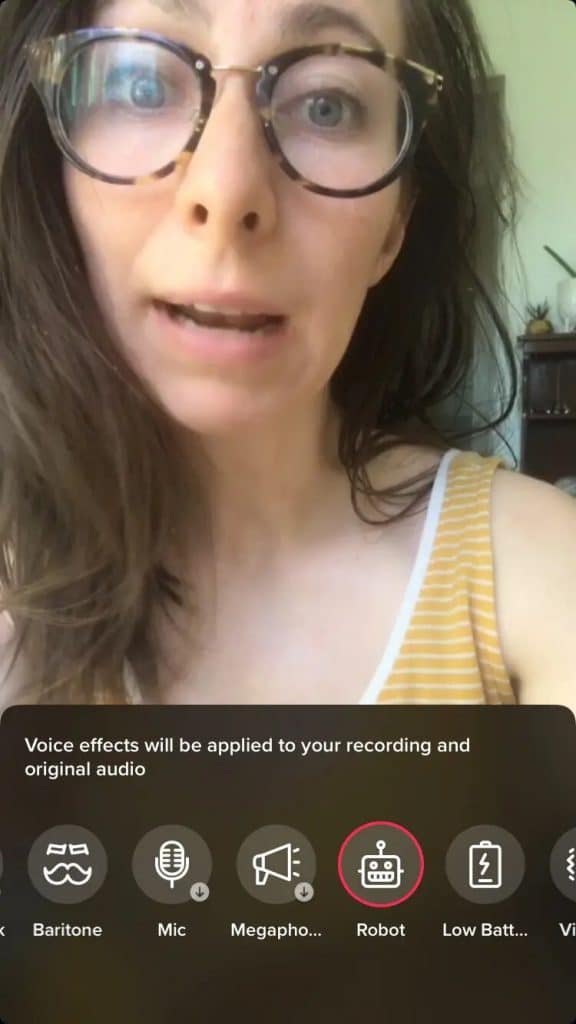
3. كيفية استخدام تأثير الشاشة الخضراء على TikTok
الشاشة الخضراء هي سكين الشيف في عالم TikTok: لا غنى عنه. باستخدام هذه الأداة، يمكنك تحويل الخلفية على الفور – لا يلزم استوديو فيديو فاخر.
- اضغط على علامة الجمع في الخلاصة الرئيسية لإنشاء فيديو جديد.
- اضغط على التأثيرات في أسفل الجانب الأيسر لعرض قائمة التأثيرات.
- لديك خياران مع الشاشة الخضراء:
- لاستخدام صورة كخلفية لك، اختر الرمز الأخضر مع صورة وسهم لأسفل.
- لاستخدام الفيديو كخلفية لك، اختر الرمز الأخضر مع مقطع فيديو وسهم لأعلى.

- اختر الصورة أو الفيديو الذي ترغب في استخدامه، ثم اضغط على زر التسجيل لتسجيل نفسك فوق هذه الخلفية.
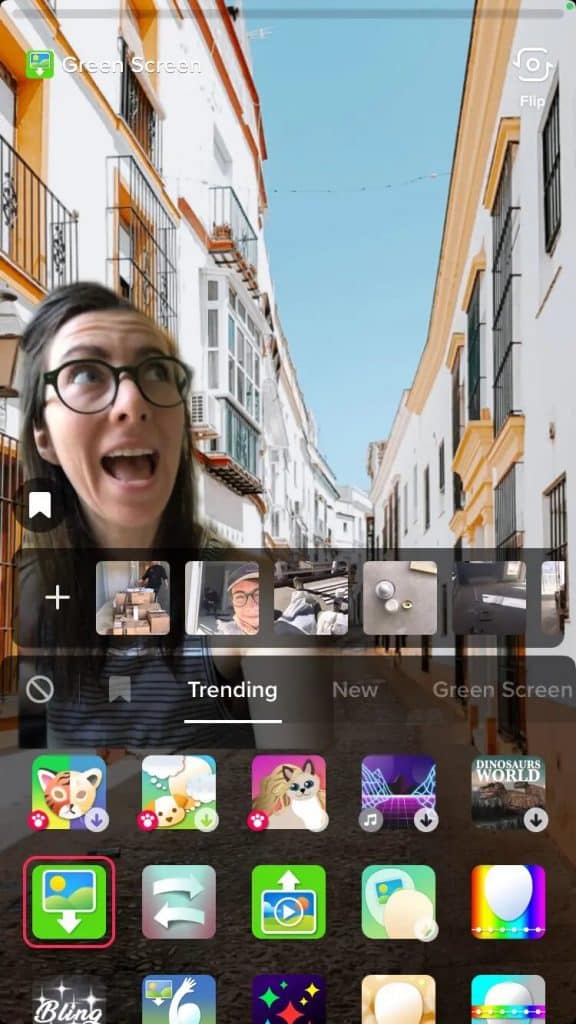
- لإضافة مقاطع إضافية بخلفيات جديدة، كرر العملية ببساطة – طبق المؤثر وسجل.
- سيقوم TikTok بتجميعها معًا.
- عند الانتهاء من التصوير، اضغط على علامة الاختيار للانتقال إلى شاشة التحرير.
- قم بتطبيق أي عوامل تصفية أو مؤثرات صوتية أو تعليقات صوتية إضافية هنا واضغط على التالي للانتقال إلى شاشة النشر.
فكرة فيديو ممتعة: يمكنك “استنساخ” نفسك باستخدام تأثير الشاشة الخضراء! سجل نفسك ثم استخدم ذلك كخلفية و “تفاعل” مع الفيديو – أنت.
4. كيف تفعل انتقالات ممتعة على TikTok
يحتوي TikTok على انتقالات مضمنة يمكنك استخدامها في مرحلة التحرير لتوصيل مقطع أو مشهد ما بشكل مرئي بآخر. لكن TikTok مليء أيضًا بالأشخاص الذين توصلوا إلى حيل بصرية إبداعية لدمج الفيديو معًا: “المفاجئة” و “تغطية الكاميرا” وما إلى ذلك. إنه أسهل مما يبدو! الحيلة في ذلك هي تسجيل المقاطع التي تبدأ من حيث توقف الآخر.
- سجل الجزء الأول من الفيديو الخاص بك، منتهيًا بـ “لحظة الانتقال” – اللقطة، أو راحة اليد التي تغطي الكاميرا، على سبيل المثال.
- تذكر أين أنهيت مقطع الفيديو الخاص بك: سترغب في بدء مقطعك التالي هنا.
- قم بإجراء أي تغيير تريده … موقع جديد أم ملابس جديدة، ربما؟
- سجل مقطعًا آخر، بدءًا من الموضع نفسه الذي توقفت عنده: يداك مستقرتان في لحظة، أو راحة تغطي العدسة.
- اضغط على علامة الاختيار للانتقال إلى شاشة التحرير.
- هنا، يمكنك قص المقاطع الخاصة بك لمزيد من الاصطفاف إذا كنت بحاجة إلى ذلك.
نصيحة احترافية: قد ترغب أيضًا في استخدام المؤقت وحامل ثلاثي القوائم أو مصباح حلقي، حتى تتمكن من التسجيل بدون استخدام اليدين.
5. كيفية إضافة تعليق مغلق
لا تعد إضافة التسميات التوضيحية أمرًا رائعًا لجذب الجمهور الذي قد يشاهده مع إيقاف الصوت – بل إنه يجعل المحتوى الخاص بك في متناول الأشخاص الذين قد يعانون من إعاقات سمعية.
- في شاشة التحرير، انقر فوق نص في أسفل الشاشة.
- قم بتخصيص الخط والمحاذاة واللون والنمط، واسحب أينما تريد أن يظهر على الشاشة.
- اضغط على النص وسيظهر خيار لتعيين المدة.
- انقر فوق تعيين المدة، ثم اختر الوقت الذي تريد ظهوره فيه ومدة ظهوره.
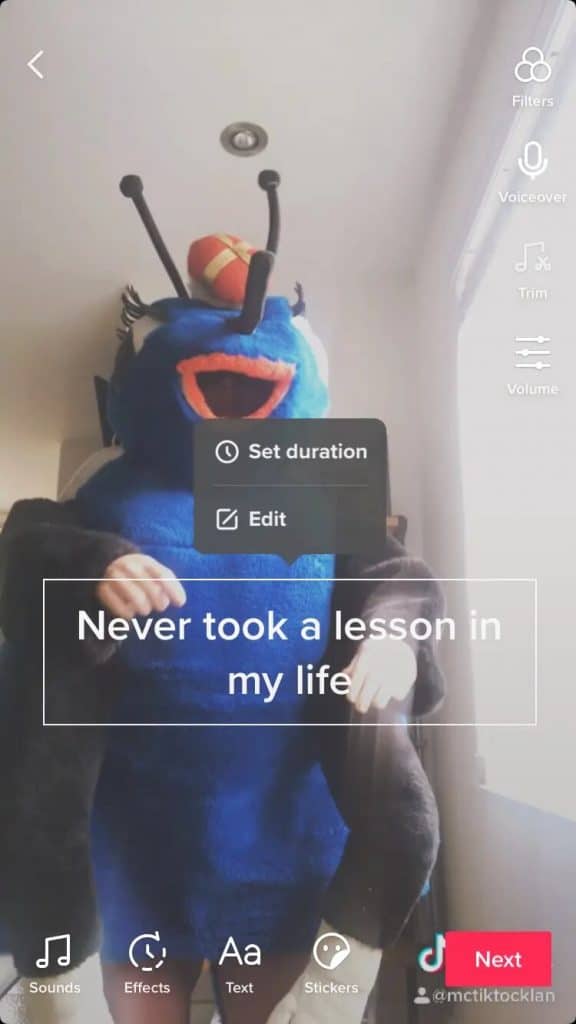
نصيحة احترافية: هناك بعض خيارات الجهات الخارجية لإنشاء تسميات توضيحية مغلقة تلقائيًا، لكننا نحب مواضيع Instagram … على الرغم من أنه من الواضح أنك تحتاج إلى استخدامها في Instagram أولاً ثم إعادة التحميل إلى TikTok.
6. كيفية جعل النص يظهر ويختفي على الإيقاع
راجع خطوات إضافة التسميات التوضيحية أعلاه واستخدم ميزة تعيين المدة لجعل مربعات النص تظهر وتختفي في اللحظة المناسبة بالضبط في الفيديو الخاص بك. هذه خدعة شائعة يستخدمها مستخدمو TikTok الذين يفعلون ذلك الشيء حيث يشيرون فقط وتظهر الكلمات ويحومون برأسهم. (ما هذا؟ ماذا نسمي ذلك؟)
7. كيفية د UET مع الفيديو TikTok
قم بعمل بعض الموسيقى الجميلة مع ميزة الثنائي في TikTok.
- على TikTok الذي ستقوم بالثنائي معه، انقر فوق الزر مشاركة على اليمين.
- (لاحظ أن هذا لن يكون مرئيًا إلا إذا سمح المنشئ بالمشاركة.)
- اضغط على Duet .
- سينقلك هذا إلى شاشة التحرير.
- هنا، يمكنك تسجيل الفيديو والصوت لنفسك بجانب الأصل.
- اضغط على علامة الاختيار للمعاينة، ثم اضغط على التالي للانتقال إلى شاشة النشر.
- (لا تنس أن تنسب الفضل إلى منشئ الفيديو الأصلي!)
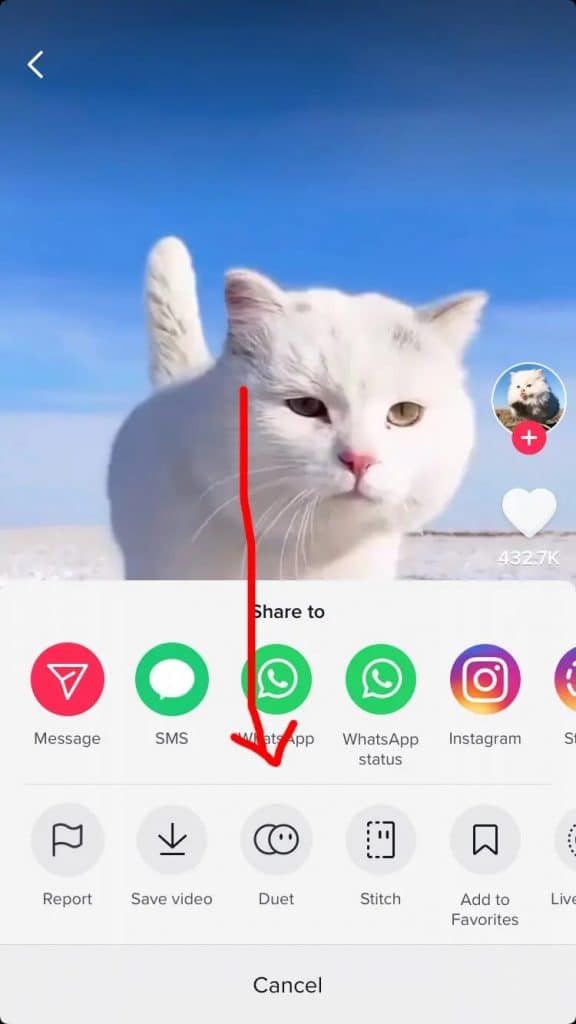
8. كيفية الرد على فيديو TikTok
هذا مجرد اختلاف في دويتو. الاختلاف الوحيد هو أن التخطيط هو أكثر من نمط “صورة داخل صورة”.
- على TikTok الذي ستقوم بالثنائي معه، انقر فوق الزر مشاركة على اليمين.
- (لاحظ أن هذا لن يكون مرئيًا إلا إذا سمح المنشئ بالمشاركة.)
- اضغط على Duet .
- سينقلك هذا إلى شاشة التحرير.
- هنا، انقر فوق Layout على الجانب الأيمن.
- اضغط على رد الفعل.
- سجل الفيديو والصوت الخاص بك مع تراكب الأصلي.
- (نصيحة: لتحريك موضع الفيديو الأصلي، ما عليك سوى السحب والإفلات.)
- اضغط على علامة الاختيار للمعاينة، ثم اضغط على التالي للانتقال إلى شاشة النشر.
- (لا تنس أن تنسب الفضل إلى منشئ الفيديو الأصلي!)
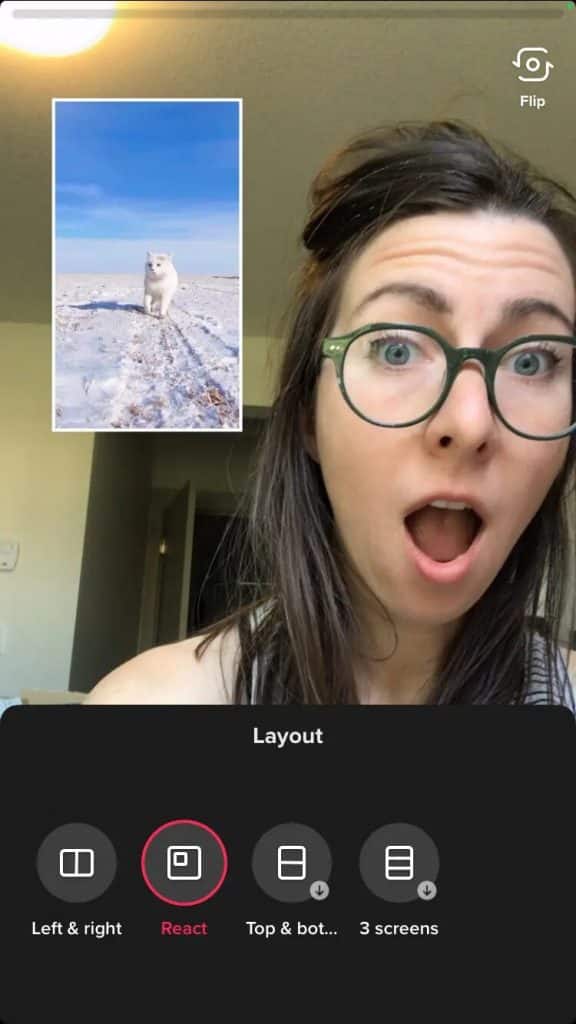
9. كيفية استخدام أغنية TikTok من فيديو آخر
هل سمعت أغنية عليك فقط تضمينها في الفيديو التالي؟ حسنًا، خبر سار: هذا تقريبًا هو الهدف من TikTok ، لذا فهو سهل للغاية.
- انتقل إلى الفيديو الذي يحتوي على مقطع الصوت الذي تريده، وانقر على أيقونة الجولة في الزاوية السفلية
- سينقلك هذا إلى شاشة بها مزيد من المعلومات حول الصوت؛ انقر فوق استخدام هذا الصوت أسفل الصفحة
- سينقلك هذا إلى صفحة التسجيل، حيث يمكنك الآن إنشاء فيديو لمرافقة مقطع الصوت.
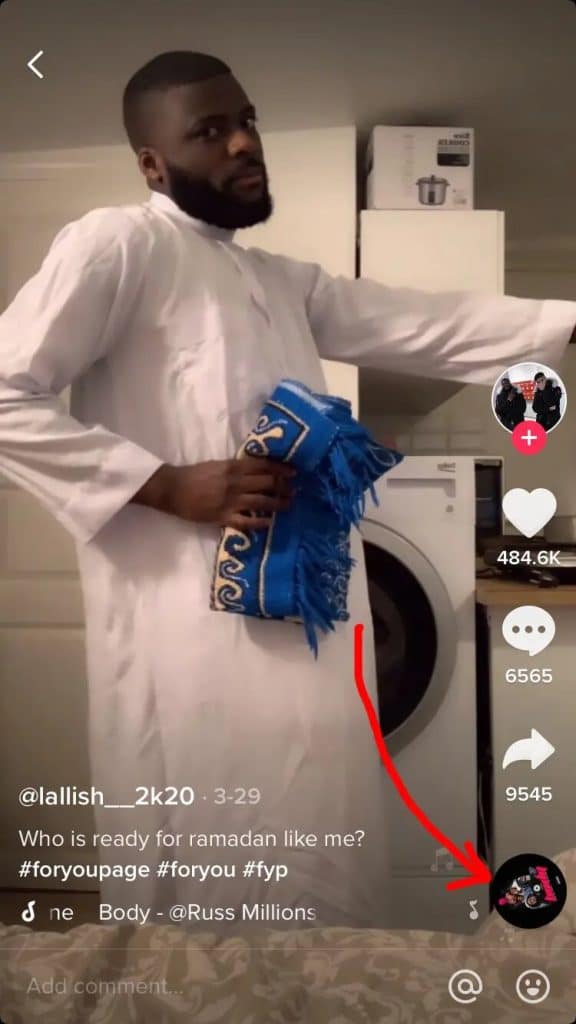
10. كيفية استخدام مقاطع فيديو متعددة لمقطع صوتي واحد
إذا كنت ترغب في استخدام سحر التحرير لإنشاء مقطع فيديو متعدد المشاهد مصحوبًا بمقطع صوتي واحد، فيمكنك ذلك! يتطلب الأمر القليل من التوقف ووالبدء،ولكن بمجرد أن تتعود على الأمر، ستفجر روائع فيديو مزامنة الشفاه مثل أعمال لا أحد.
- اضغط على علامة الجمع في الخلاصة الرئيسية لإنشاء فيديو جديد.
- حدد الصوت الذي ترغب في استخدامه.
- اضغط على أيقونة المؤقت على الجانب الأيمن لمشاهدة تمثيل مرئي للصوت.
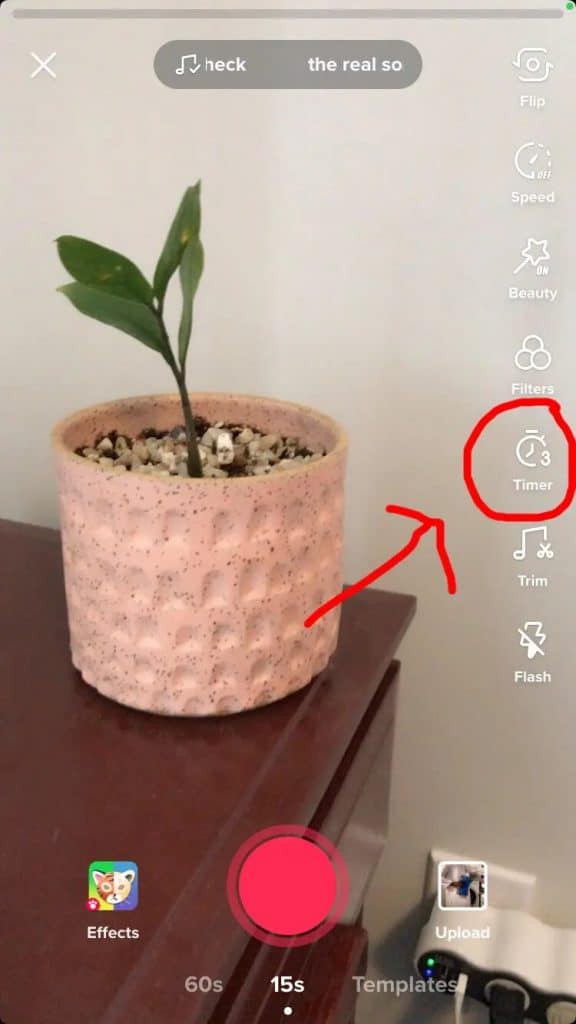
- اسحب علامات الوقت على الخط الزمني الصوتي لتحديد المكان الذي تريد أن تتوقف فيه الأغنية عن التسجيل لمقطعك الأول.
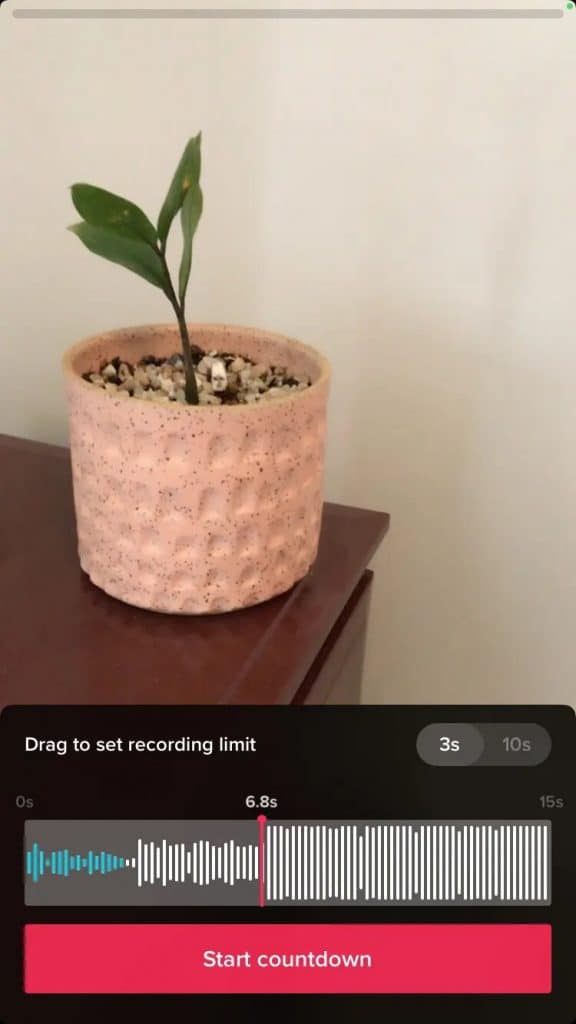
- اضغط على بدء العد التنازلي؛ عندما ينتهي العد التنازلي، ستقوم بالتسجيل، مصحوبًا باختيار المقطع الذي حددته للتو.
- الآن اضغط على أيقونة المؤقت مرة أخرى.
- ستلاحظ أن أشرطة التمرير تبدأ الآن في التسجيل من حيث انتهى المقطع الأخير.
- اضبط المكان الذي تريد أن تنتهي فيه الأغنية التالية، واضغط على بدء العد التنازلي، وسجل المقطع التالي.
- يكرر.
- عندما تكون راضيًا عن مقطع الفيديو الخاص بك، اضغط على علامة الاختيار لعرضه معًا وتطبيق أي تعديلات أو عوامل تصفية أخرى.
إذن ها هي: مجموعة الأدوات الخاصة بك لإنتاج جميع محتويات TikTok التي تحلم بها. إذا كنت تبحث عن مزيد من الإلهام، فراجع أفكار فيديو TikTok التسعة الإبداعية هذه. وأيًا كان ما تضعه هناك على “Tok”، تأكد من مراقبة تفاعلك، حتى تتمكن من التعديل والتكيف وتشغيل أفضل حملة تسويقية ممكنة … واجعل ابن عمك المراهق فانيسا يبدأ أخيرًا في مشاهدة مقاطع الفيديو الخاصة بك.
كيفية عمل عرض شرائح على TikTok
قد تساوي الصورة ألف كلمة، لكن في بعض الأحيان لا يكفي هذا. إذا كنت بحاجة إلى صور متعددة لإخبار قصة بالكامل، فجمعها معًا في عرض شرائح سريع على TikTok.
اضغط على علامة الجمع على الشاشة الرئيسية لإنشاء مقطع فيديو جديد.
اضغط على تحميل في أسفل اليمين.
حدد العديد من الصور أو مقاطع الفيديو التي تريد تضمينها
أضف مقاطع صوتية أو نصًا أو ملصقات، أو اضغط على التأثيرات لضبط الانتقالات والتوقيت
انقر فوق” التالي” للمتابعة إلى شاشة النشر.
كيفية عمل المؤثرات الصوتية على TikTok
هل تعتقد أن من الأفضل أن يروي الفيديو الخاص بك بواسطة سنجاب أو إنسان آلي؟ انضم إلى النادي. ستحول المؤثرات الصوتية لـ TikTok أحاديثك إلى ذهب كوميدي.
اضغط على علامة الجمع في الخلاصة الرئيسية لإنشاء فيديو جديد.
اضغط على زر التسجيل لجعل الفيديو الخاص بك.
في شاشة التسجيل، اضغط على علامة الاختيار للانتقال إلى شاشة التحرير.
على الجانب الأيمن، انقر فوق تأثيرات الصوت.
اختر التأثير الذي ترغب في تطبيقه على الصوت الأصلي.
كيفية استخدام تأثير الشاشة الخضراء على TikTok
الشاشة الخضراء هي سكين الشيف في عالم TikTok: لا غنى عنه. باستخدام هذه الأداة، يمكنك تحويل الخلفية على الفور – لا يلزم استوديو فيديو فاخر.
اضغط على علامة الجمع في الخلاصة الرئيسية لإنشاء فيديو جديد.
اضغط على التأثيرات في أسفل الجانب الأيسر لعرض قائمة التأثيرات.
لديك خياران مع الشاشة الخضراء:
لاستخدام صورة كخلفية لك، اختر الرمز الأخضر مع صورة وسهم لأسفل.
لاستخدام الفيديو كخلفية لك، اختر الرمز الأخضر مع مقطع فيديو وسهم لأعلى.
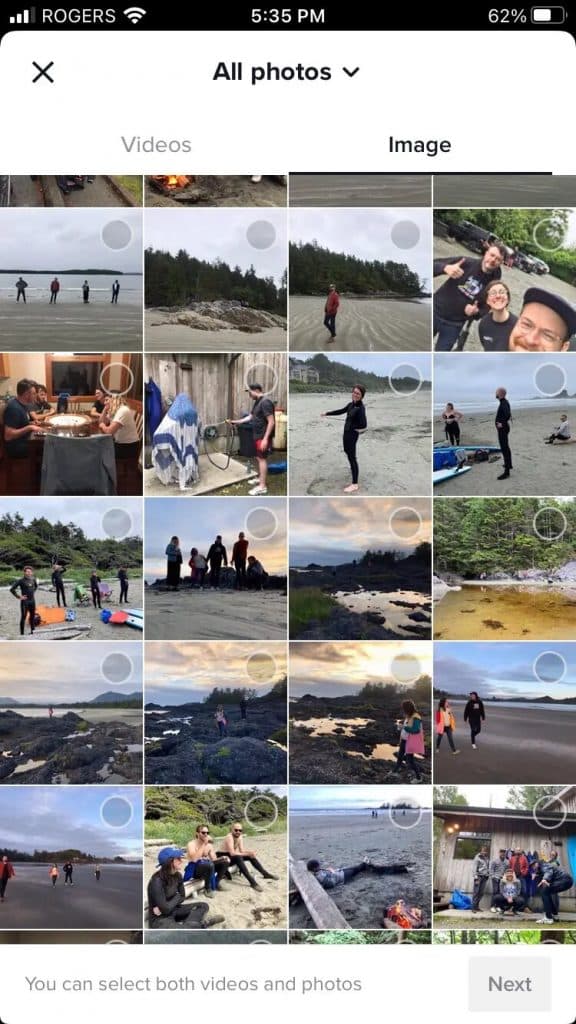
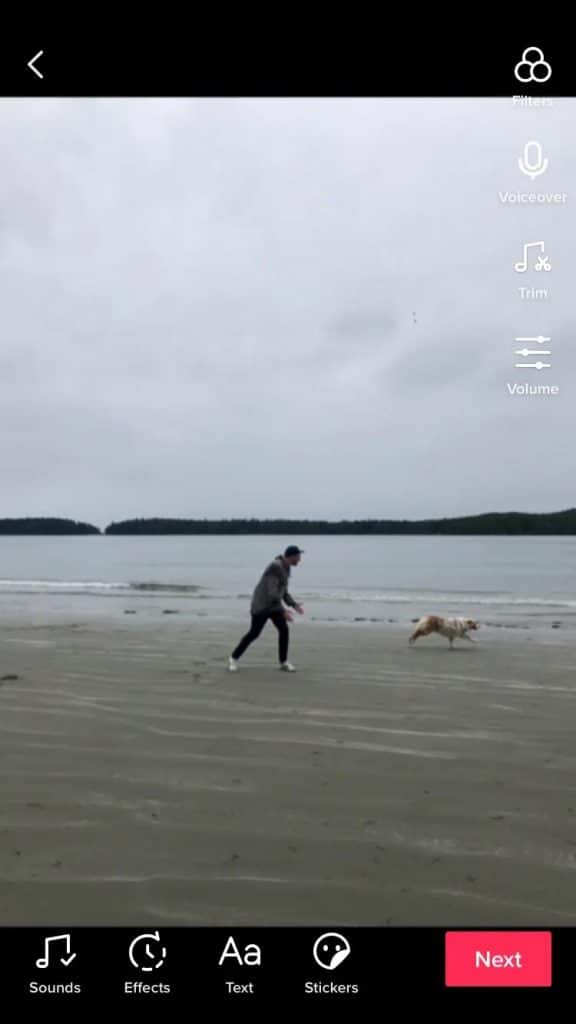
اختر الصورة أو الفيديو الذي ترغب في استخدامه، ثم اضغط على زر التسجيل لتسجيل نفسك فوق هذه الخلفية.
لإضافة مقاطع إضافية بخلفيات جديدة، كرر العملية ببساطة – طبق المؤثر وسجل.
سيقوم TikTok بتجميعها معًا.
عند الانتهاء من التصوير، اضغط على علامة الاختيار للانتقال إلى شاشة التحرير.
قم بتطبيق أي عوامل تصفية أو مؤثرات صوتية أو تعليقات صوتية إضافية هنا واضغط على التالي للانتقال إلى شاشة النشر.
فكرة فيديو ممتعة: يمكنك “استنساخ” نفسك باستخدام تأثير الشاشة الخضراء! سجل نفسك ثم استخدم ذلك كخلفية و “تفاعل” مع الفيديو – أنت.
- كيف تفعل انتقالات ممتعة على TikTok
يحتوي TikTok على انتقالات مضمنة يمكنك استخدامها في مرحلة التحرير لتوصيل مقطع أو مشهد ما بشكل مرئي بآخر. لكن TikTok مليء أيضًا بالأشخاص الذين توصلوا إلى حيل بصرية إبداعية لدمج الفيديو معًا: “المفاجئة” و “تغطية الكاميرا” وما إلى ذلك. إنه أسهل مما يبدو! الحيلة في ذلك هي تسجيل المقاطع التي تبدأ من حيث توقف الآخر.
سجل الجزء الأول من الفيديو الخاص بك، منتهيًا بـ “لحظة الانتقال” – اللقطة، أو راحة اليد التي تغطي الكاميرا، على سبيل المثال.
تذكر أين أنهيت مقطع الفيديو الخاص بك: سترغب في بدء مقطعك التالي هنا.
قم بإجراء أي تغيير تريده … موقع جديد أم ملابس جديدة، ربما؟
سجل مقطعًا آخر، بدءًا من الموضع نفسه الذي توقفت عنده: يداك مستقرتان في لحظة، أو راحة تغطي العدسة.
اضغط على علامة الاختيار للانتقال إلى شاشة التحرير.
هنا، يمكنك قص المقاطع الخاصة بك لمزيد من الاصطفاف إذا كنت بحاجة إلى ذلك.
نصيحة احترافية: قد ترغب أيضًا في استخدام المؤقت وحامل ثلاثي القوائم أو مصباح حلقي، حتى تتمكن من التسجيل بدون استخدام اليدين. - كيفية إضافة تعليق مغلق
لا تعد إضافة التسميات التوضيحية أمرًا رائعًا لجذب الجمهور الذي قد يشاهده مع إيقاف الصوت – بل إنه يجعل المحتوى الخاص بك في متناول الأشخاص الذين قد يعانون من إعاقات سمعية.
في شاشة التحرير، انقر فوق نص في أسفل الشاشة.
قم بتخصيص الخط والمحاذاة واللون والنمط، واسحب أينما تريد أن يظهر على الشاشة.
اضغط على النص وسيظهر خيار لتعيين المدة.
انقر فوق تعيين المدة، ثم اختر الوقت الذي تريد ظهوره فيه ومدة ظهوره.
نصيحة احترافية: هناك بعض خيارات الجهات الخارجية لإنشاء تسميات توضيحية مغلقة تلقائيًا، لكننا نحب مواضيع Instagram … على الرغم من أنه من الواضح أنك تحتاج إلى استخدامها في Instagram أولاً ثم إعادة التحميل إلى TikTok.
- كيفية جعل النص يظهر ويختفي على الإيقاع
راجع خطوات إضافة التسميات التوضيحية أعلاه واستخدم ميزة تعيين المدة لجعل مربعات النص تظهر وتختفي في اللحظة المناسبة بالضبط في الفيديو الخاص بك. هذه خدعة شائعة يستخدمها مستخدمو TikTok الذين يفعلون ذلك الشيء حيث يشيرون فقط وتظهر الكلمات ويحومون برأسهم. (ما هذا؟ ماذا نسمي ذلك؟) - كيفية د UET مع الفيديو TikTok
قم بعمل بعض الموسيقى الجميلة مع ميزة الثنائي في TikTok.
على TikTok الذي ستقوم بالثنائي معه، انقر فوق الزر مشاركة على اليمين.
(لاحظ أن هذا لن يكون مرئيًا إلا إذا سمح المنشئ بالمشاركة.)
اضغط على Duet .
سينقلك هذا إلى شاشة التحرير.
هنا، يمكنك تسجيل الفيديو والصوت لنفسك بجانب الأصل.
اضغط على علامة الاختيار للمعاينة، ثم اضغط على التالي للانتقال إلى شاشة النشر.
(لا تنس أن تنسب الفضل إلى منشئ الفيديو الأصلي!) - كيفية الرد على فيديو TikTok
هذا مجرد اختلاف في دويتو. الاختلاف الوحيد هو أن التخطيط هو أكثر من نمط “صورة داخل صورة”.
على TikTok الذي ستقوم بالثنائي معه، انقر فوق الزر مشاركة على اليمين.
(لاحظ أن هذا لن يكون مرئيًا إلا إذا سمح المنشئ بالمشاركة.)
اضغط على Duet.
سينقلك هذا إلى شاشة التحرير.
هنا، انقر فوق Layout على الجانب الأيمن.
اضغط على رد الفعل.
سجل الفيديو والصوت الخاص بك مع تراكب الأصلي.
(نصيحة: لتحريك موضع الفيديو الأصلي، ما عليك سوى السحب والإفلات.)
اضغط على علامة الاختيار للمعاينة، ثم اضغط على التالي للانتقال إلى شاشة النشر.
(لا تنس أن تنسب الفضل إلى منشئ الفيديو الأصلي!) - كيفية استخدام أغنية TikTok من فيديو آخر
هل سمعت أغنية عليك فقط تضمينها في الفيديو التالي؟ حسنًا، خبر سار: هذا تقريبًا هو الهدف من TikTok ، لذا فهو سهل للغاية.
انتقل إلى الفيديو الذي يحتوي على مقطع الصوت الذي تريده، وانقر على أيقونة الجولة في الزاوية السفلية
سينقلك هذا إلى شاشة بها مزيد من المعلومات حول الصوت؛ انقر فوق استخدام هذا الصوت أسفل الصفحة
سينقلك هذا إلى صفحة التسجيل، حيث يمكنك الآن إنشاء فيديو لمرافقة مقطع الصوت. - كيفية استخدام مقاطع فيديو متعددة لمقطع صوتي واحد
إذا كنت ترغب في استخدام سحر التحرير لإنشاء مقطع فيديو متعدد المشاهد مصحوبًا بمقطع صوتي واحد، فيمكنك ذلك! يتطلب الأمر القليل من التوقف والبدء، ولكن بمجرد أن تتعود على الأمر، ستفجر روائع فيديو مزامنة الشفاه مثل أعمال لا أحد.
اضغط على علامة الجمع في الخلاصة الرئيسية لإنشاء فيديو جديد.
حدد الصوت الذي ترغب في استخدامه.
اضغط على أيقونة المؤقت على الجانب الأيمن لمشاهدة تمثيل مرئي للصوت.
اسحب علامات الوقت على الخط الزمني الصوتي لتحديد المكان الذي تريد أن تتوقف فيه الأغنية عن التسجيل لمقطعك الأول.
اضغط على بدء العد التنازلي؛ عندما ينتهي العد التنازلي، ستقوم بالتسجيل، مصحوبًا باختيار المقطع الذي حددته للتو.
الآن اضغط على أيقونة المؤقت مرة أخرى.
ستلاحظ أن أشرطة التمرير تبدأ الآن في التسجيل من حيث انتهى المقطع الأخير.
اضبط المكان الذي تريد أن تنتهي فيه الأغنية التالية، واضغط على بدء العد التنازلي، وسجل المقطع التالي.
يكرر.
عندما تكون راضيًا عن مقطع الفيديو الخاص بك، اضغط على علامة الاختيار لعرضه معًا وتطبيق أي تعديلات أو عوامل تصفية أخرى.
إذن ها هي: مجموعة الأدوات الخاصة بك لإنتاج جميع محتويات TikTok التي تحلم بها. إذا كنت تبحث عن مزيد من الإلهام، فراجع أفكار فيديو TikTok التسعة الإبداعية هذه. وأيًا كان ما تضعه هناك على “Tok”، تأكد من مراقبة تفاعلك، حتى تتمكن من التعديل والتكيف وتشغيل أفضل حملة تسويقية ممكنة … واجعل ابن عمك المراهق فانيسا يبدأ أخيرًا في مشاهدة مقاطع الفيديو الخاصة بك.
قد يهمك ايضا: